本文讲解如何在 Ubuntu 上安装和配置 Xrdp 服务端,然后使用windows自带的远程桌面工具连接访问你的 Ubuntu 系统,并以图形方式使用它。
为什么不用VNC呢?因为VNC在远程连接的时候,是实时截屏将一帧帧图片传输到控制端,显然效率非常低下,即使使用千兆路由器桥接甚至直接连接网线,延迟都还是很大。这也是一些人使用VNC时感觉卡的原因。而RDP对于视频解码的支持则更加友好。
Xrdp 是微软远程桌面协议(RDP)的开源实现,它允许你通过图形界面控制远程系统。通过 RDP,你可以登录远程机器,并且创建一个真实的桌面会话,就像你登录本地机器一样。
以下是完整的代码操作步骤:
sudo apt update
sudo apt-get install xorg
sudo apt-get install xserver-xorg-core
sudo apt-get install xorgxrdp
sudo apt install xfce4 xfce4-goodies xorg dbus-x11 x11-xserver-utils
sudo apt install xrdp sudo systemctl status xrdp sudo systemctl restart xrdp
sudo sed -i.bak '/fi/a #xrdp multiple users configuration \n xfce-session \n' /etc/xrdp/startwm.sh
echo xfce4-session > ~/.xsession
sudo systemctl restart xrdp
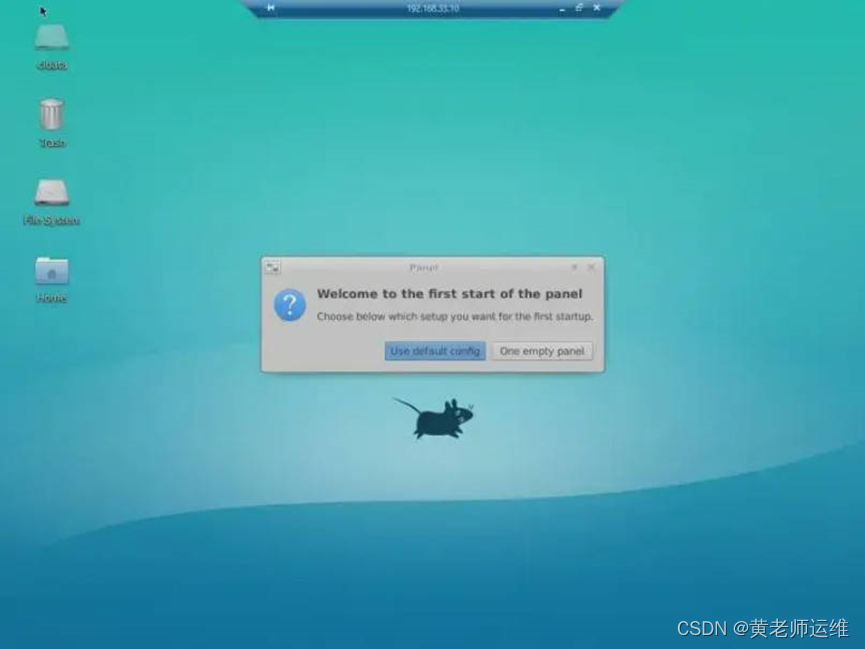 远程连接后效果
远程连接后效果
<收工>